บ่อยครั้ง เมื่อเรียกดูรูปภาพบนอินเทอร์เน็ต นักท่องเว็บมักใช้คำบรรยายต้นฉบับ แบบอักษรที่ใช้ทำสิ่งนี้บางครั้งดูเหมือนเป็นต้นฉบับมากยิ่งขึ้น เป็นไปได้ที่จะเลือกแบบอักษรที่ต้องการโดยใช้บริการอินเทอร์เน็ต WhatTheFont
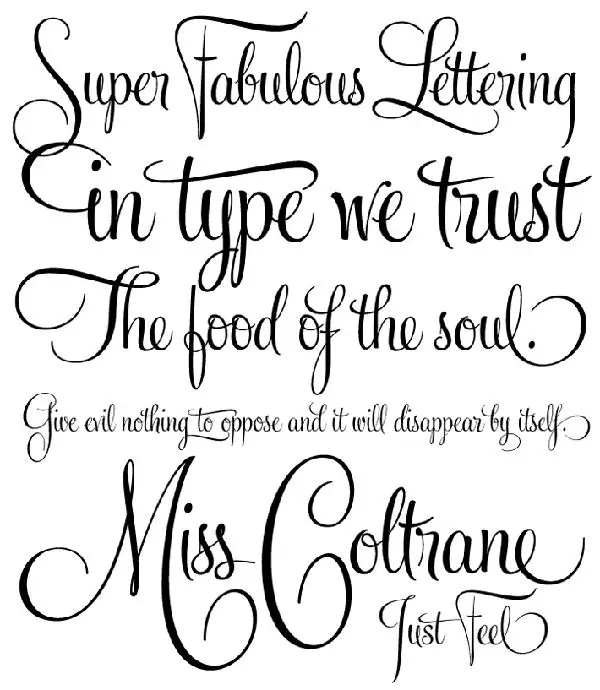
จำเป็น
คอมพิวเตอร์ที่มีการเชื่อมต่ออินเทอร์เน็ต
คำแนะนำ
ขั้นตอนที่ 1
อินเทอร์เน็ตเต็มไปด้วยบริการที่มีประโยชน์มากมาย หนึ่งในนั้นคือ WhatTheFont ด้วยความช่วยเหลือของมัน คุณจะพบชื่อของฟอนต์ที่ต้องการได้ในไม่กี่คลิก โดยพื้นฐานแล้ว บริการนี้มีเอกลักษณ์เฉพาะตัวและมีมาหลายปีแล้ว ซึ่งบ่งชี้ถึงการพัฒนาอย่างต่อเนื่องของบริการ ตอนนี้ คุณไม่จำเป็นต้องนั่งหน้าจอมอนิเตอร์นานหลายชั่วโมง เรียกดูหน้าต่างๆ ด้วยฟอนต์
ขั้นตอนที่ 2
แม้แต่เด็กนักเรียนที่ทำงานกับคอมพิวเตอร์อย่างน้อยก็สามารถค้นหาแบบอักษรและคำจำกัดความบนหน้าบริการได้ คุณต้องจับภาพหน้าจอจากภาพซึ่งมีตัวอย่างแบบอักษรที่ต้องการ ในการทำเช่นนี้ให้ใช้ปุ่ม PrintScreen ซึ่งตามกฎแล้วจะอยู่ในบล็อกของปุ่มนำทาง (เหนือปุ่มลูกศร) โปรดทราบว่าคีย์นี้อยู่ในตำแหน่งที่แตกต่างกันบนแล็ปท็อปและเน็ตบุ๊ก
ขั้นตอนที่ 3
เปิดตัวแก้ไขกราฟิกและวางรูปภาพจากคลิปบอร์ด ในฐานะเครื่องมือแก้ไขที่ง่ายที่สุด คุณสามารถใช้ MS Paint ซึ่งเปิดตัวจากเมนู "เริ่ม" และส่วน "โปรแกรมมาตรฐาน" ในหน้าต่างตัวแก้ไขที่เปิดอยู่ ให้กดแป้นพิมพ์ลัด Ctrl + V เพื่อวางผลิตภัณฑ์คลิปบอร์ด บันทึกรูปภาพลงในโฟลเดอร์ใดก็ได้ เช่น เดสก์ท็อปของคุณเพื่อการเข้าถึงอย่างรวดเร็ว
ขั้นตอนที่ 4
หากคุณทราบที่อยู่ที่แน่นอนของรูปภาพ คุณไม่ควรถ่ายภาพหน้าจอ ในการค้นหาและคัดลอกคุณต้องคลิกขวาที่รูปภาพและเลือกรายการ "คัดลอกที่อยู่รูปภาพ" (สำหรับแต่ละเบราว์เซอร์ชื่อของรายการนี้แตกต่างกัน)
ขั้นตอนที่ 5
ในหน้าบริการ ให้คลิกปุ่มอัปโหลดไฟล์เพื่ออัปโหลดรูปภาพจากฮาร์ดไดรฟ์ของคุณ ในกรณีของคุณคือรูปภาพบนเดสก์ท็อปของคุณ และต้องวางที่อยู่รูปภาพที่คัดลอกลงในช่องว่างหรือระบุ URL จากนั้นคลิกปุ่มดำเนินการต่อ
ขั้นตอนที่ 6
ในหน้าต่างถัดไป รูปภาพหลายรูปที่คุณอัปโหลดจะปรากฏต่อหน้าคุณ ซึ่งจะมีการเน้นตัวอักษรที่แตกต่างกัน แต่ละภาพมีช่องว่างว่างเปล่า คุณต้องแทรกตัวอักษรที่ไฮไลต์ในภาพเข้าไป คลิกปุ่มดำเนินการต่อ
ขั้นตอนที่ 7
ในหน้าต่างสุดท้าย คุณจะได้รับรายการแบบอักษรที่คล้ายกัน ซึ่งคุณสามารถเลือกแบบอักษรที่ต้องการได้ด้วยตนเอง

